GoogleChromeでスクリーンショットツールを有効にする方法
GoogleChromeでスクリーンショットツールを有効にできます。 アドレスバーの[共有]メニューの下に表示されます。 このツールを使用すると、現在のタブで開いているWebサイトのユーザー定義領域をキャプチャできます。
広告
Chromeのスクリーンショットツールは、Edgeユーザーにはすでになじみのあるものでなければなりません。 後者には、組み込みのスクリーンショット機能である「WebCapture」が含まれています。 ただし、Chromeでは、ツールは非表示になっており、この記事の執筆時点ではデフォルトで使用できません。
機能的には、進行中の作業であるため、非常に基本的です。 キャプチャする領域のみを選択できます。 警告や通知なしにクリップボードに直接配置されます。 また、キャプチャをPNG画像として保存することもできます。 基本的なエディター/アノテーターもありますが、現在は何もしないUIモックアップです。
試してみることにした場合は、「共有」ページメニューに追加する方法は次のとおりです。
Chromeスクリーンショットツールを有効にする
Google Chromeでスクリーンショットツールを有効にするには、次の手順を実行します。
- GoogleChromeで新しいタブを開きます。
- 入力またはコピー&ペースト
chrome:// flags /#sharing-desktop-screenshotsアドレスバーに。 - さて、「有効"の右側にあるドロップダウンメニューから デスクトップのスクリーンショット オプション。

- オプションリストの下にあるボタンを使用してChromeブラウザを再起動します。
これで完了です。 スクリーンショット機能が正常に有効になりました。 使い方は次のとおりです。
スクリーンショットツールの使用
タブで任意のWebサイトを開きます。 次に、アドレスバーのURLの横に表示される[共有]ボタンをクリックします。 以下のスクリーンショットを参照してください。

メニューに、新しいエントリ「スクリーンショット」が表示されます。 クリックするとエリア選択ツールが起動します。 ページ上の領域を選択すると、その領域がすぐにクリップボードにコピーされ、Chromeウィンドウの右上隅にプレビューサムネイルとして表示されます。

そこには、 "ダウンロード" スクリーンショットをPNG画像として保存するボタン。
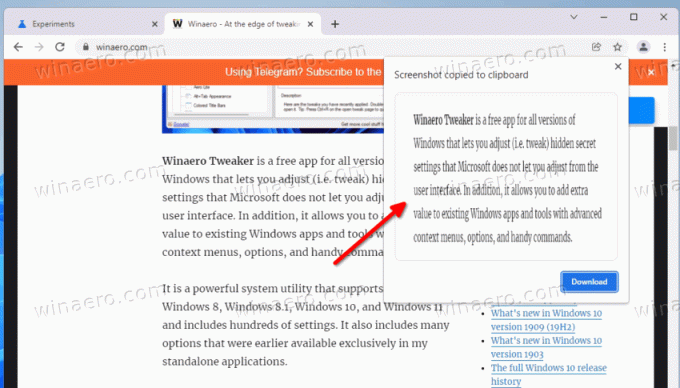
Google Chromeのスクリーンショットツールは進行中の作業であるため、時間の経過とともに変更され、追加機能が追加される可能性があることに注意してください。 最終的にはデフォルトでアクセス可能になるため、フラグを使用して有効にする必要はありません。
スクリーンショットツールは、Googleが取り組んでいる唯一の機能ではありません。 新しいがあります ダウンロードインジケーター それはすぐにブラウザの安定したブランチにヒットします。


